1、首先你要注册或者拥有一个账号
Github网址:https://github.com/‘
登陆网址,根据提示,你将注册一个github账号

注册之后登陆同样的网址,选择 sign in 登陆。
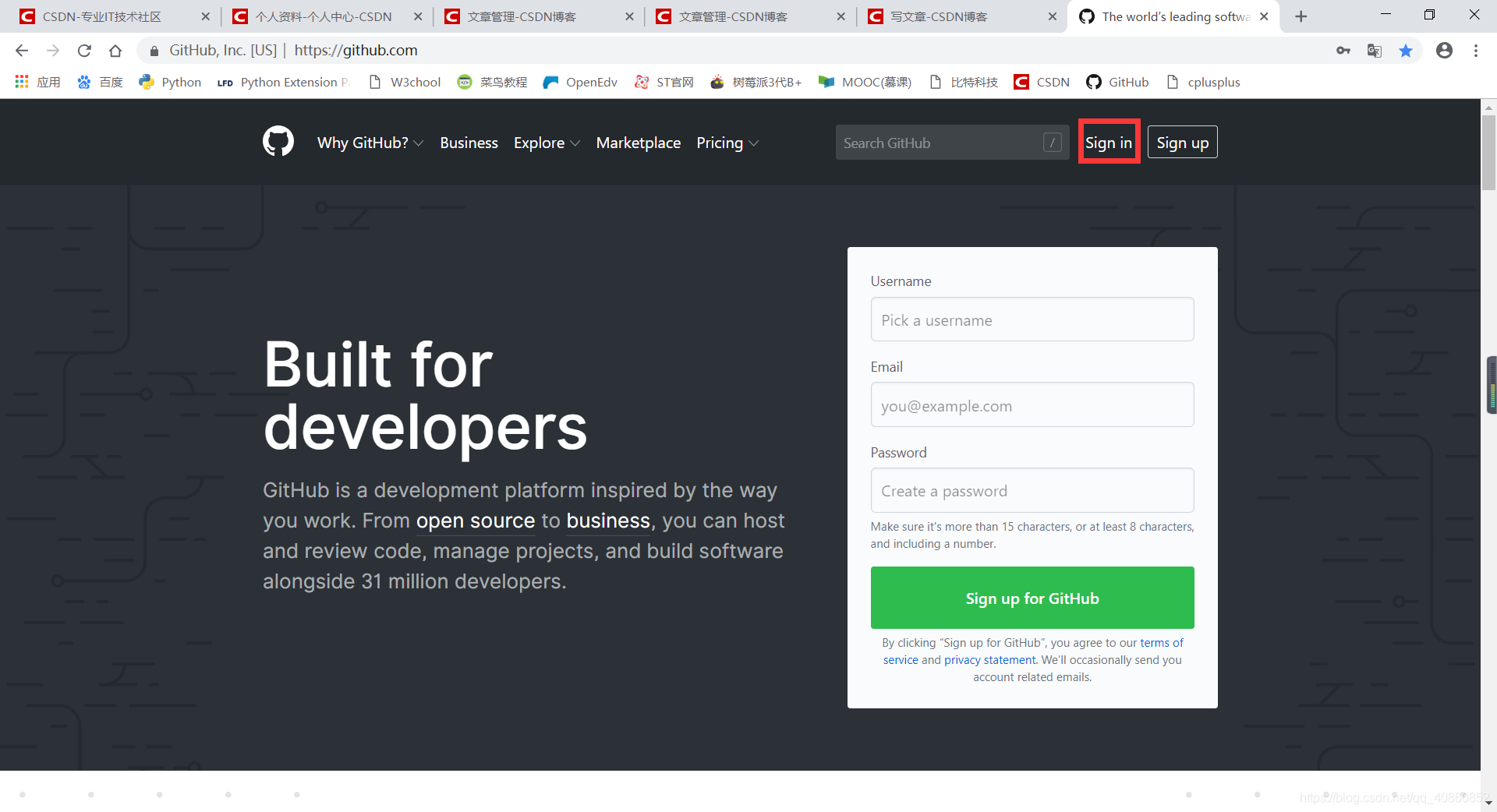
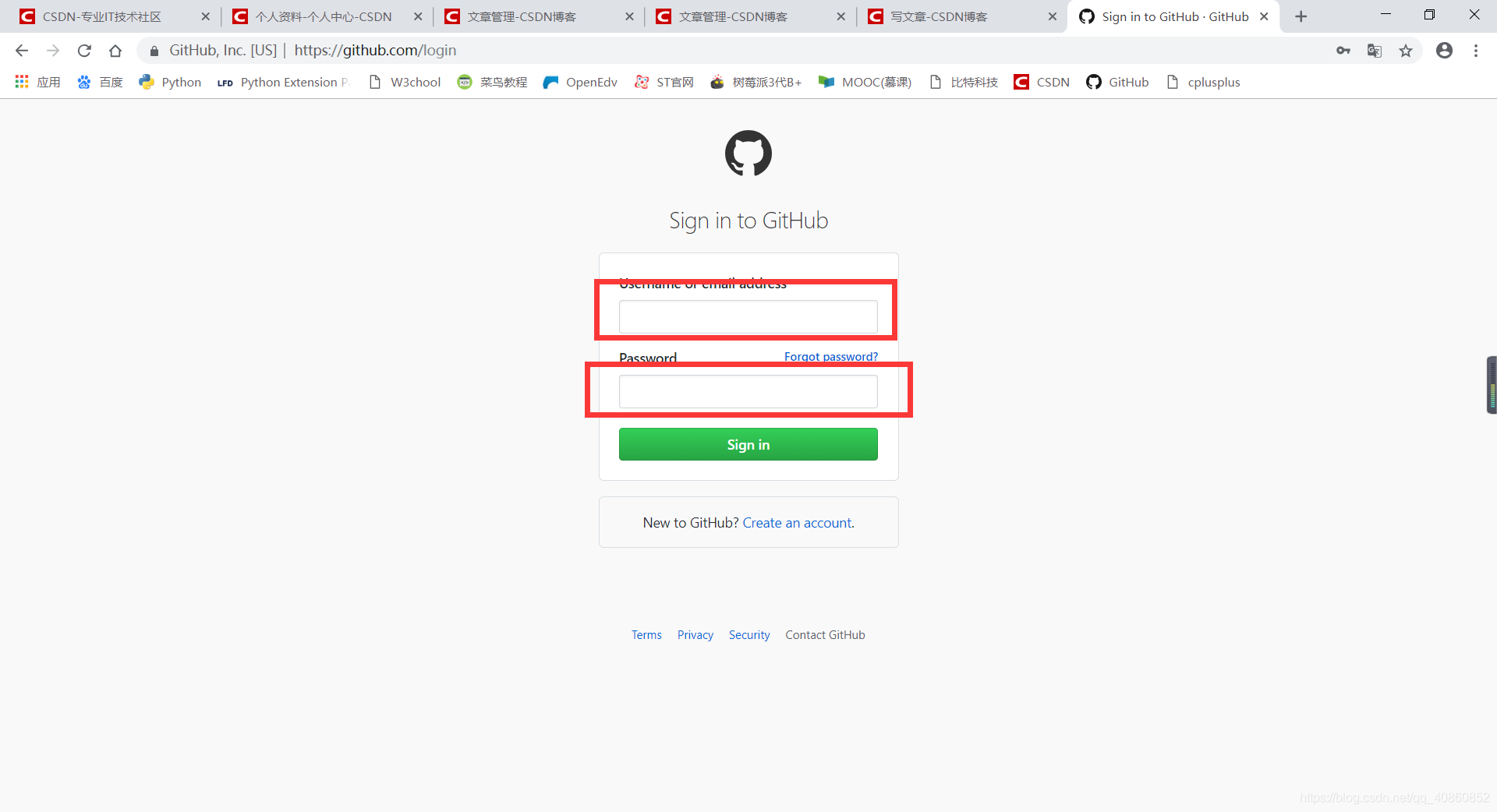
2、创建项目
登陆成功后,我们开始创建一个项目
-
首先,进入个人主页,点击左下方的 New repossitory 按钮创建项目

-
然后跳转到的新页面中输入项目名称(注意, 名称不能重复, 系统会自动校验. 校验过程可能会花费几秒钟). 校验完毕后, 点击下方的 Create repository 按钮确认创建。
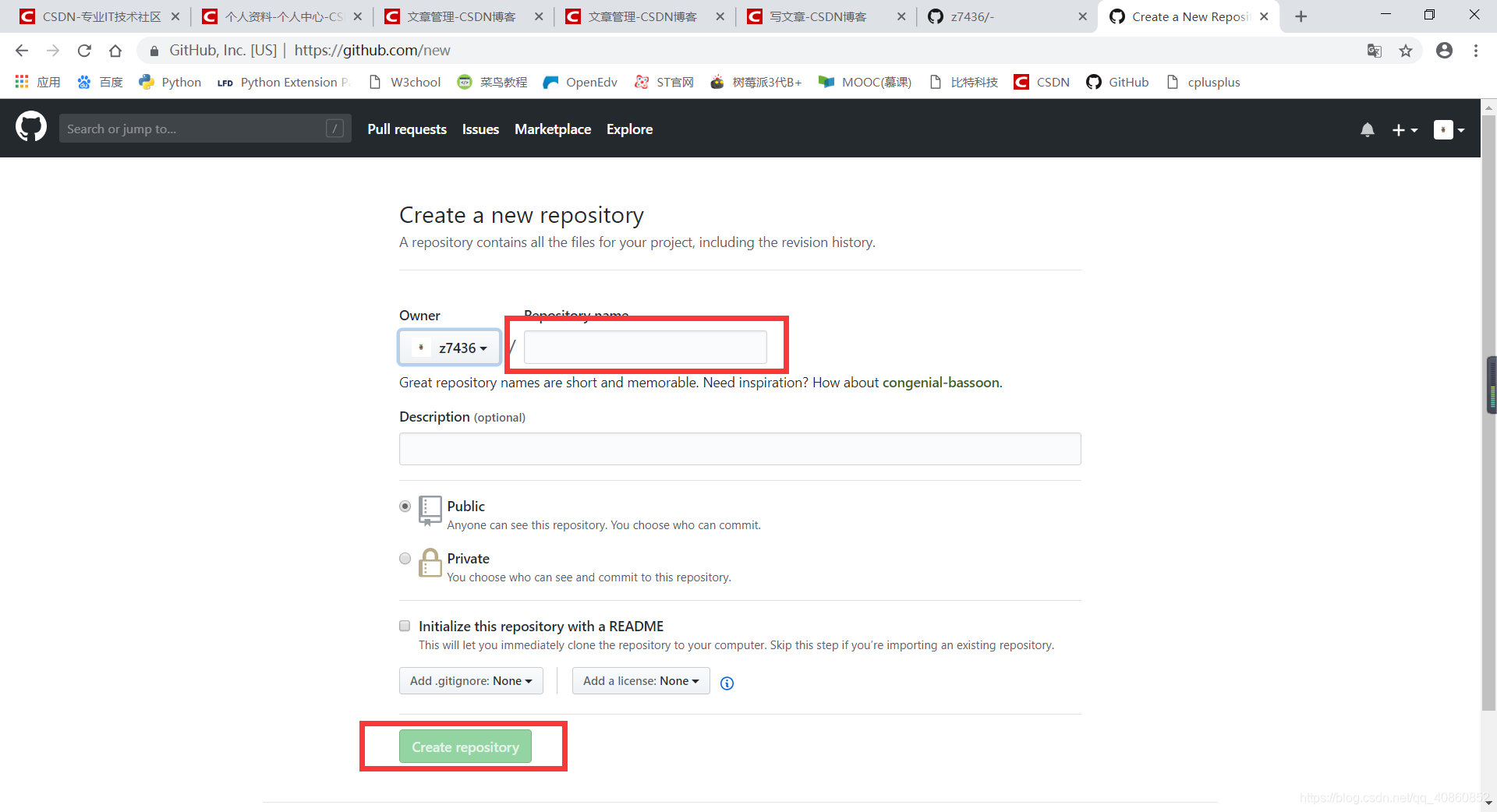
-
在创建好的项目页面中复制项目的链接, 以备接下来进行下载。

下载项目到本地
- 复制刚才创建好的项目的链接.
- 打开指定的需要放置项目的目录
- 右击目录, 点击 Git Clone
- 在弹出的对话框中输入刚才复制的项目链接即可

下载成功会出现 绿色图标
Git 操作的三板斧
放入代码
使用 vs (或软件)创建工程,并把工程放在刚才下载到本地的项目路径中
或者将曾经写过的代码的工程目录直接拷贝到项目目录中
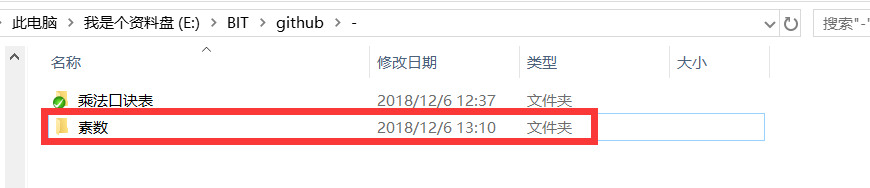
1、三板斧第一招
告知 git 工具哪些文件需要进行版本管理
工程文件夹:右键 >> TortoiseGit >> Add…
弹出的对话框中勾选具体需要管理的文件. 勾选完毕点击 ok 即可。
此时图标变成红色感叹号(表示该文件被git管理, 但是未提交内容)。


2、三板斧第二招
将修改内容提交到本地
每提交一次, 就是一个版本. 比如开发完某个功能模块, 就可以提交一次了. 后续进行版本回退都是以提交为准.
注意: 此时只是提交到本地, Github 上还看不到代码变更.
右键选择 红色感叹号目录,选择 Git commit -> “master”…
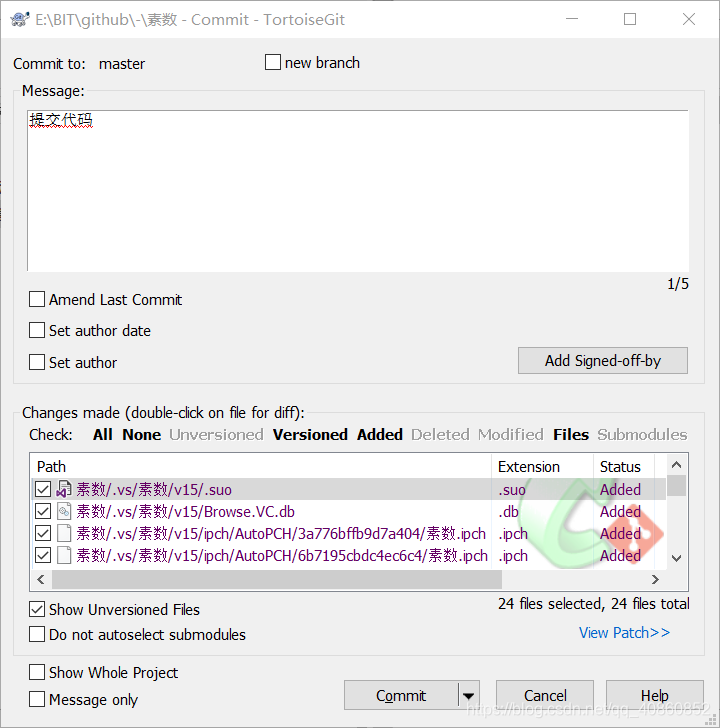
此时弹出了一个对话框. 可以在此处看到都需要提交哪些文件, 以及每个文件的具体改动情况. 并且需要输入提交日志. 描述这次提交的具体改动原因是什么. 这个日志是后续进行版本回退的重要参考依据.
点击下方的 Commit 按钮完成提交.
3、三板斧第三招
提交的内容需要同步到服务器上, 才能让其他人看到改动. 使用 push 即可.
右键需要 push 的目录,TortoiseGit >> Push…。
弹出的对话框确认 push. 不需要修改, 直接确认即可.
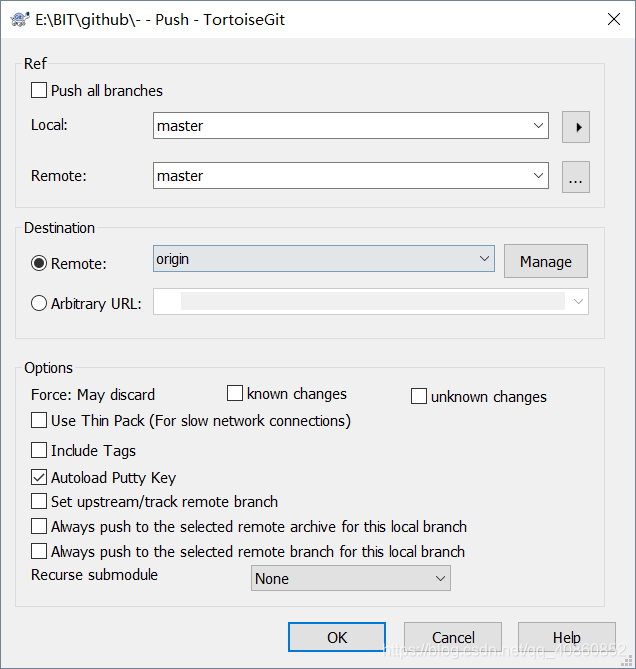
然后会弹出对话框提示输入 Github 的账户和密码。
用户名密码输入正确,点击 Login , 即可完成 push. 此时刷新 Github 的界面, 就能看到新版本的代码了.